2 maneiras de parar a atualização do iOS 12 / 12.1 durante o download
Desde o lançamento do novo iOS 12, muitos usuáriosestão tentando atualizar seu iOS. É possível que você seja um deles! Mas se você simplesmente não concordar com a nova versão do iOS, será melhor reverter para a versão mais antiga que estava usando. Você sempre pode interromper o processo de atualização se não quiser. Se a atualização já foi concluída, basta voltar ao iOS 11 ou se você mudou de idéia durante o processo e, em seguida, exclua o firmware baixado para interromper o procedimento no meio do caminho. Assim, como cancelar a atualização do iOS 12 / 12.1, os procedimentos são mencionados abaixo.
- Parte 1: Como cancelar a atualização do iOS 12 / 12.1 durante o download
- Parte 2: Como cancelar a atualização do iOS 12 / 12.1 se você já instalou
Parte 1: Como cancelar a atualização do iOS 12 / 12.1 durante o download
Se você começar a atualizar o iOS sem se certificarSe você tiver armazenamento suficiente ou se esqueceu de fazer os backups, cancele o procedimento no meio do caminho para protegê-los. Mas cancelar tal procedimento no meio do caminho não é muito fácil; você tem que se certificar de que você está fazendo isso corretamente. Então, como cancelar o iOS 12 atualizar durante o download? O procedimento é mencionado abaixo:
Etapa 1: Excluir o firmware do iOS 12 baixado
Como eu estava dizendo antes, é sempre muitodifícil decisão de mudar o sistema operacional. Muitas pessoas tentam fazê-lo sem saber o procedimento exato ou sem fazer qualquer tipo de preparativos e, no final, enfrentam conseqüências terríveis.
Basicamente, em tais situações, seria melhor para você parar a atualização para proteger o seu dispositivo. Mas para isso, você precisa saber como parar a atualização do iOS 12:
1. Vá para o seu iPhone e vá para Configurações.
2. Localize a opção "Atualização de Software" para verificar o status. Etapa 3: toque em
3. Após o download do software, toque em "Mais tarde" para adiar a atualização.

4. Agora vá para Configurações novamente.
5. Agora, você precisa abrir o "Armazenamento do iPhone" via "Geral". Nas versões mais antigas do iOS, ele será chamado de "Armazenamento e uso do iCloud".
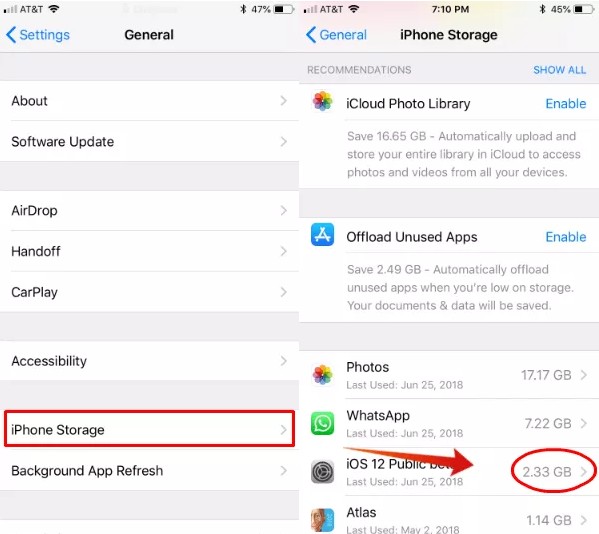
6: Agora, basta localizar o iOS 12, ele irá enviar para a página "Software Update", onde você será capaz de excluir a atualização.
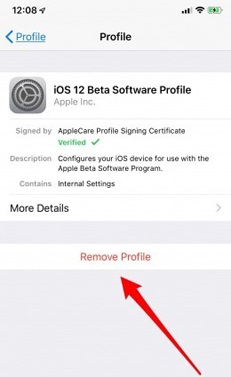
Isto é como parar a atualização de software no iPhone. Este procedimento funciona muito bem e eficaz se você está preso no meio de uma atualização ou você apenas decidiu que você realmente não precisa da atualização. Então será mais fácil para você parar a atualização completamente, onde sua outra opção será para concluir a atualização e, em seguida, reverter para a versão mais antiga do iOS. Será muito demorado e complicado para você.
Etapa 2: desativar as atualizações automáticas do iOS 12
Com as Atualizações Automáticas no iOS, a maioria das pessoasirritado. O que esse novo recurso faz é que ele automaticamente faz o download de todas as atualizações disponíveis no plano de fundo do seu dispositivo iOS e enviará constantemente notificações para instalá-lo até que você o faça.
Portanto, se você também estiver incomodado com essas notificações e com todo o processo de atualização, deverá aprender como desabilitar a atualização do iOS 12. Apenas aprenda os seguintes passos.
1. Abra o seu iPhone e vá para Configurações.
2. Em seguida, dirija-se à "iTunes & App Store".
3. Agora, você só precisa encontrar a opção chamada "Downloads automáticos" e desativar "Atualizações" dentro dela.
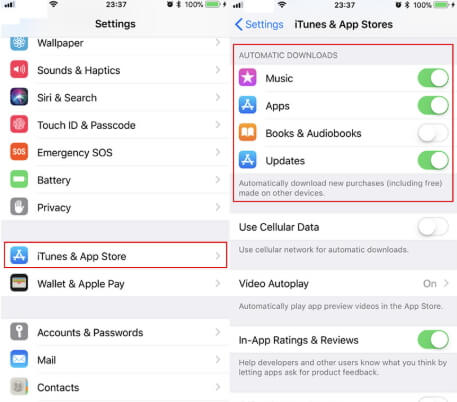
Este é um procedimento muito simples e irá parar as atualizações automáticas no seu iPhone.
Não perca:
Como fazer o downgrade do iOS 12 para o iOS 11Como corrigir o modo de recuperação do iPhone no iOS 12
Parte 2: Como cancelar a atualização do iOS 12 / 12.1 se você já instalou
Depois de assistir os comentários brilhantes do novo iOS12 você acabou de atualizar o iPhone, mas agora você simplesmente não está sentindo, você está pensando que o mais velho era melhor? Então, é melhor você fazer o downgrade do iOS imediatamente, porque depois que a Apple parar de fazer login no iOS 11, você não terá outra opção a não ser usar o iOS 12 atualizado.
Então, será melhor se você usar um sistema iPhoneRecovery Software ReiBoot para fazer o downgrade do iOS 12 para o iOS 11. Depois que a Apple começar a forçar os usuários a usarem o iOS 12, será impossível reverter para a versão mais antiga. É assim que se usa o ReiBoot:
1. Baixe e instale o ReiBoot no seu computador. Ambas as versões PC e Mac estão disponíveis.
2. Conecte seu iPhone alvo ao seu computador com um cabo USB.
3. Após a detecção, toque em "Fix All iOS Stuck".

4. Novamente toque em "Reparar agora".
5. Agora, o ReiBoot fornecerá automaticamente o firmware mais recente do iOS. Toque em "Download" depois de fornecer o destino.
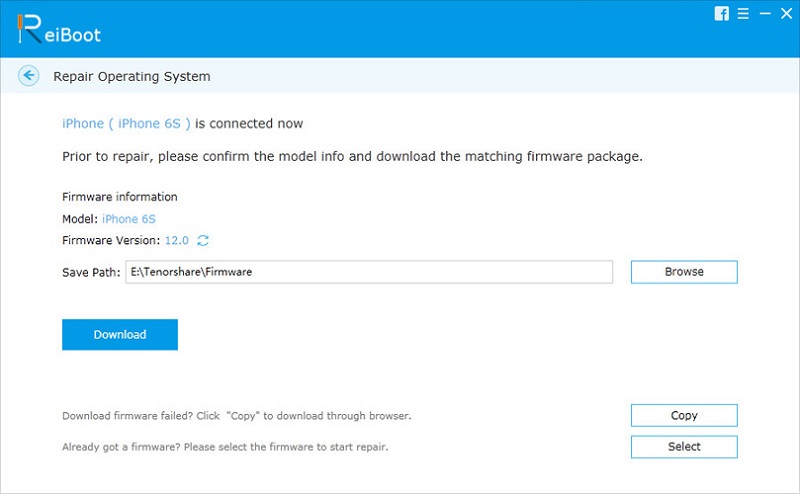
6: Após o download, toque em "Start Repair" e pronto!

Isto é como fazer o downgrade do iOS 12 (Beta) para o iOS 11 no iPhone usando o Tenorshare ReiBoot.
Conclusão
Se você não gosta da nova versão do iOS, entãosimplesmente não o use, mas será mais fácil para você parar o processo no meio apagando o firmware atualizado. Como depois que o download é completado, você tem que baixar o firmware anterior e depois instalar novamente dependendo da Apple. Se a empresa está permitindo o login do iOS 11, então você poderá fazê-lo, se não você será preso com o novo.Nós recomendamos altamente Tenorshare ReiBoot se você está na necessidade de um downgrade.Faça isso!








![[Resolvido] Como parar o iOS 12 Update no iPhone, iPad e iPod touch](/images/fix-iphone/solved-how-to-stop-ios-12-update-on-iphone-ipad-and-ipod-touch.jpg)
